
- •Оформление границ
- •Установка границ с помощью панели инструментов
- •Установка границ рисованием
- •Установка границ с помощью диалогового окна Формат ячеек
- •Автостили
- •Удаление границ
- •Оформление заголовков
- •Ссылки:
- •Задания для проверки
- •Сохраните результаты проделанной работы в своей папке.
- •Контрольные вопросы
Автостили
Для оформления границ можно использовать готовые стили. Для этого в панели инструментов Стили выбрать вкладку Форматировать как таблицу (Рис. 2.2) и соответственно стиль. В появившемся окне (Рис. 2.4) выбрать диапозон данных таблицы.

Рис.2.4. Окно «Форматирование таблицы»
Поставив галочку Таблица с заголовками, содержимое первой выделенной строки автоматически преобразуются в текст и к каждой ячейке добавиться фильтр по содержимому столбца (Рис.2.5).
Р
 ис.2.5.
Стиль таблицы Темный 2.
ис.2.5.
Стиль таблицы Темный 2.
Во вкладке Конструктор можно отформатировать стиль таблицы по необходимости.
Удаление границ
Границы можно удалять независимо от способа их установки. Для удаления всех границ для диапазона ячеек проще всего выделить этот диапазон, а затем щелкнуть по стрелке в правой части кнопки Границы панели Шрифт и выбрать выбрать тип Нет границы (Рис. 2.1.1.). Для выборочного удаления границ удобно пользоваться кнопкой Стереть границу панели инструментов Шрифт – Границы, после чего указатель мыши примет вид ластика. Далее при нажатой левой кнопке мыши следует обводить ячейки, для которых снимается обрамление.
Обычно удаляются все границы выделяемого диапазона: и внешние, и внутренние. При удерживании нажатой клавиши клавиатуры Ctrl можно удалять только внешние границы выделяемого диапазона.
Для окончания удаления границ необходимо нажать клавишу клавиатуры Esc.
Оформление заголовков
Для оформления заголовков необходимы стандартные инструменты вкладки Главная или диалогового окна Формат ячеек:
Панель инструментов Шрифт - Выбор шрифта (по умолчанию, Times New Roman), размера шрифта, стиля (Жирный, Курсив, Подчеркнуты)
Панель инструментов Выравнивание текста – Определение положения и направления текста в ячейке (Рис. 2.6), объединения ячеек для формирования нестандартных таблиц (Объединение выделенных ячеек в одну большую ячейку и выравнивание содержимого, Рис. 2.7), и перенос текста (отражение всего содержимого ячейки на нескольких строках, Рис. 2.7).
Р
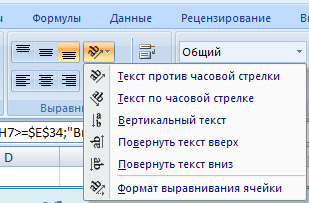 ис.2.6.
Меню «Ориентация». Рис. 2.7. Меню
«Объединить и поместить»
ис.2.6.
Меню «Ориентация». Рис. 2.7. Меню
«Объединить и поместить»

Панель инструментов – Редактирование – определяет для ячейки заголовка фильтр по содержимому (Фильтр).
Задание:
Выделить внутренние и внешние границы таблицы, шапку оформить по образцу:

Ссылки:
Большинство ссылок в формулах записываются в относительной форме (рис. 5, ссылки на ячейки Е6, F6, G6 - (столбец)(строка) )
Относительными называются ссылки, которые при копировании в составе формулы в другую ячейку (рис. 5, H6 в H7) автоматически изменяются (рис. 5, ссылки в формуле автоматически изменились на Е7, F7, G7)
При копировании формулы с относительной ссылкой (столбец)(строка) на n строк ниже и на m столбцов правее ссылка изменяется на (столец+m)(строка+n)
Относительные ссылки задаются в виде А1.
Рис. 5. Относительная адресация
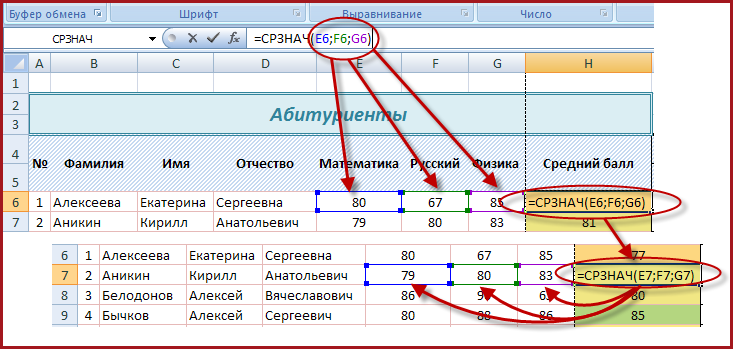
Абсолютными называются ссылки, которые при копировании в составе формулы в другую ячейку не изменяются (Рис.6. I31 в I32, ссылка на значение среднего балла в ячейке E35 не изменилась).
Абсолютные ссылки используются в формулах тогда, когда нежелательно автоматическое изменение ссылки при копировании.
Абсолютный адрес ячейки имеет формат $A$1.
Р
 ис.
6. Относительная адресация.
ис.
6. Относительная адресация.
При помощи символа абсолютной адресации $ можно менять способ адресации ячеек. Например, $B11 обозначает, что при копировании формул будет изменяться только адресация строки ячейки, а при обозначении B$11 - только столбца. Такая адресация называется смешанной.
Для переключения режимов адресации можно:
Вручную вставить знак доллара в ссылке. Для этого в режиме редактирования формулы (в строке формул
 )
установить курсор перед указателем
столбца или/и строки ссылки и вставить
знак $.
)
установить курсор перед указателем
столбца или/и строки ссылки и вставить
знак $.Использовать функциональную клавишу <F4>. Для этого в режиме редактирования формулы установить курсор непосредственно за ссылкой и нажать клавишу <F4>.
Задание:
Посчитать среднее значение балла по всем предметам. Сравнить значение балла по математике абитуриентов с общим средним баллом:
Посчитать среднее значение балла по математике, русскому, физике, общий:
Для ячейки под столбцом «Математика» (Е35) вводим в строку формул СРЗНАЧ(), в скобках надо указать диапазон чисел (E5:E32), для этого выделяем ячейки соответствующего столбца, для которого хотим посчитать среднее значение. Копируем содержимое ячейки для столбцов «Русский» (F35), «Физика» (G35), «Средний балл» (H35). Последняя ячейка будет означать «Общий средний балл».
Сравнить значение балла по математике абитуриентов с общим средним баллом:
В строку формул для ячейки (I5) соответствующего абитуриента вводим формулу сравнения среднего балла с общим средним баллом:
ЕСЛИ(GH5>=H35, “Выше среднего”, “Ниже среднего”)
Для того чтобы, при копировании для следующих ниже ячеек, ссылка на «Общий средний балл» не сместилась, надо сделать ее абсолютной, для этого, ставим курсор в строке формул после соответствующей ссылки H35, нажимаем F4, получаем:
ЕСЛИ(GH5>=$H$35, “Выше среднего”, “Ниже среднего”). Копируем содержимое ячейки в оставшиеся ячейки (I6:I32).
Упражнение 3. Cортировка, условия в формулах
Отсортируем данные в исходной таблице по фамилии учеников.
Выделите диапазон. На вкладке Данные выберите Сортировка – настраиваемая сортировка. Введите следующие параметры

Рис 3.1 Параметры сортировки
Добавим ячейку проходной балл.

Добавим к данной таблице столбец Зачисление. Заполним его: если средний балл больше проходного, то абитуриент зачислен, иначе не зачислен. Для этого воспользуемся функцией ЕСЛИ() из группы «логические». Выделим первую ячейку столбца и выберем функцию ЕСЛИ().
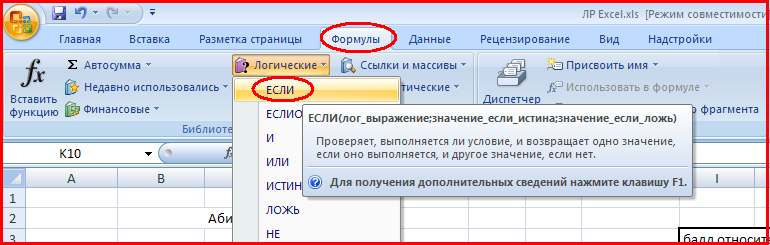
Рис 3.2 Выбор функции
Заполните появившееся диалоговое окно(Рис.3.3):

Рис 3.3 Задание аргументов функции ЕСЛИ
Применим данную формулу ко всем абитуриентам.
Посчитаем количество зачисленных и незачисленных абитуриентов. Для этого создадим таблицу.
Количество поступивших |
|
Количество не поступивших |
|
Используем функцию СЧЕТЕСЛИ() из группы «логические». В качестве диапазоне выбираем исходную таблицу данных. В качестве критерия значения ячейки Зачисление: для первого случая – зачислен, для второго – не зачислен (Рис 3.4).

Рис 3.4 Аргументы функции СЧЕТЕСЛИ
Упражнение 4. Работа с листами, сводная таблица
Добавим к нашей таблице «Абитуриент » ещё один столбец - «балл относительно группы», который разобьем ещё на 2 столбца («по физике» и «по математике»). Сбоку от таблицы вычислим средний бал по математике и по физике в группе при помощи формулы из группы «автосумма»- СРЕДЗНАЧ(). После выполнения этих действий должна получиться таблица как на рис. 4.1.
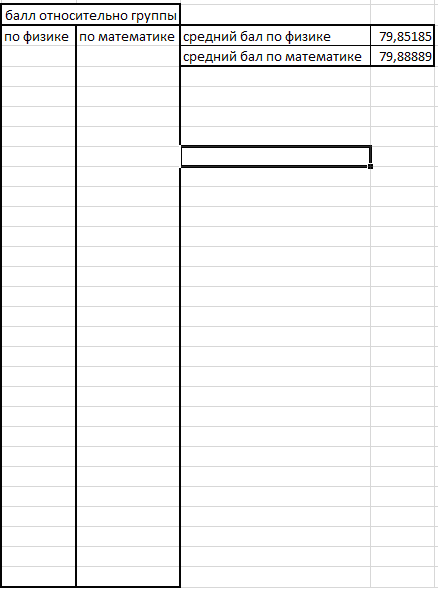
Рис.4.
Следующий шаг – занесение значений в новые столбцы. Высчитаем для каждого абитуриента балл по физике(«выше среднего» или «ниже среднего»). Для этого воспользуемся функцией ЕСЛИ() из группы «логические». Выделим первую ячейку столбца балл «по физике» и выберем функцию ЕСЛИ(), как показано на рис. 4.2.
Рис.4.2
При выборе функции ЕСЛИ() появится диалоговое окно (рис.4.3) где имеются три поля: Лог_выражение, Значение_если_истина, Значение_если_ложь. В первом поле мы проверяем истинность выражения – «балл по физике первого в таблице абитуриента больше либо равен среднему балу по физике в группе?». Во втором поле мы заносим значение в случае истинного логического выражения (т.е. если балл по физике первого в таблице абитуриента больше либо равен среднему баллу по физике в группе то этот абитуриент имеет балл Выше среднего по физике). В третьем поле мы заносим значение в случае ложного логического выражения (т.е. если балл по физике первого в таблице абитуриента меньше среднего балла по физике в группе то этот абитуриент имеет балл Ниже среднего по физике). После ввода значений как показано на рис.4.3 нажимаем «ОК» и так как у первого абитуриента в таблице балл по физике больше среднего балла в группе(85 >79), то значение первой ячейки столбца «По физике» будет – «Выше среднего»
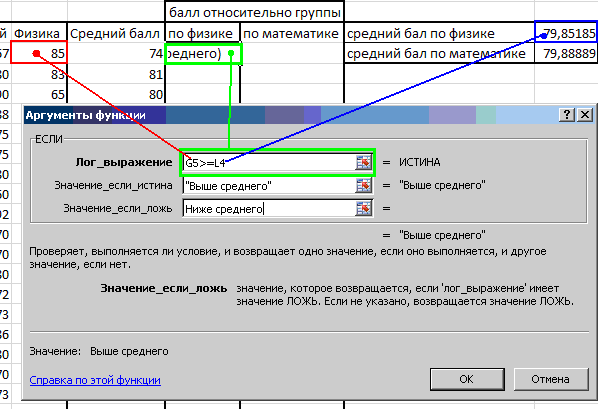
Рис.4.3
Перед применением этой формулы ко всем абитуриентам сделаем ссылку на ячейку со значением среднего была по физике(L4) – абсолютной, для этого перед именем столбца и номером строки поставим знак «$» как показано на рис.4.4.
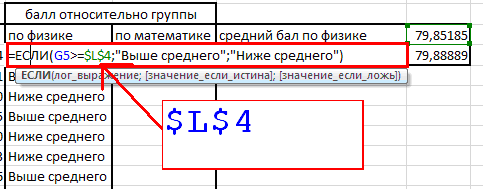
Рис.4.4
Аналогичные действия проделываем с баллами по математике.
На этом формирование таблицы закончим. Приступим к формированию сводной таблицы.
Сводная таблица - это таблица, которая используется для быстрого подведения итогов или объединения больших объемов данных. Меняя местами строки и столбцы, можно создать новые итоги исходных данных; отображая разные страницы можно осуществить фильтрацию данных, а также отобразить детально данные области.
Другими словами эти таблицы позволяют объединить данные с разных источников, таких как базы данных, таблицы, а так же внешних источников данных, например Интернет.
Создание сводной таблицы.
На листе 4 создадим сводную таблицу, которая позволит отображать абитуриентов, имеющих средний балл по физике выше и ниже среднего, в зависимости от запроса.
Для этого вызовем мастер построения сводных таблиц.
Активизируем меню Вставка и выберем команду Сводная таблиц, щелкнув на неё мышкой, как показана на рис.4.5.
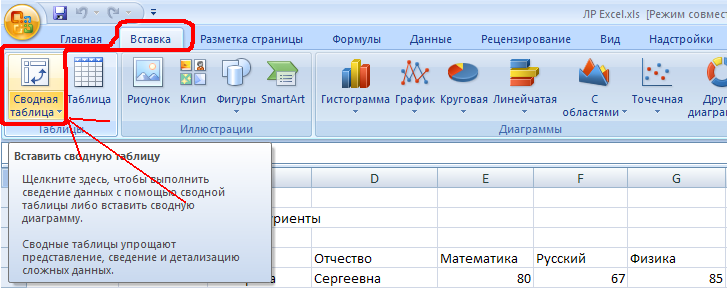
Рис.4.5
В результате активизации откроется диалоговое окно — первое окно мастера сводных таблиц рис.4.6.

Рис.4.6
В этом окне Вам будет предложено выбрать один из 2 источников данных для сводной таблицы, а так же выбор, куда будут помещены результаты таблицы.
Укажите диапазон ячеек выбранного источника данных, который будет использован в сводной таблице. Если в момент вызова мастера сводных таблиц указатель ячейки находился в рабочем листе (где находится сама таблица), то Excel автоматически поместит нужный диапазон в поле ввода Диапазон. Если же перейти на новый рабочий лист, то необходимо поместить курсор ввода в поле Диапазон, и выделить диапазон таблицы Абитуриенты.
Нажмем
на кнопку
![]() в окне диапазон и выделим область на
листе1 с B4
по J31(рис.4.7)
и нажмем Enter.
в окне диапазон и выделим область на
листе1 с B4
по J31(рис.4.7)
и нажмем Enter.

Рис.4.7
Теперь, когда диапазон ячеек с данными для сводной таблицы указан укажем куда будет выгружена наша сводная таблица (на новый лист лист 4 ячейка А1).
После нажатия кнопки «ОК» на листе 4 появится заготовка сводной таблицы.
Эта область будет отображена на новом листе, если закрыть диалоговое окно Создание сводной таблицы.
На одной стороне находится область макета, где будет создан отчет сводной таблицы, а на другой — Список полей сводной таблицы. В этом списке показаны заголовки столбцов исходных данных. Каждый из заголовков представляет собой поле, например «Фамилия», «Средний бал по физике» и так далее.

Рис 4.8 Макет сводной таблицы
Отчет сводной таблицы создается путем перемещения одного из полей в область макета отчета сводной таблицы. Для этого следует установить флажок рядом с именем соответствующего поля или щелкнуть имя поля правой кнопкой мыши и выбрать место, куда будет перемещено поле.
Если щелкнуть мышью вне области макета (отчета сводной таблицы), список полей сводной таблицы исчезнет. Чтобы снова вывести список полей на экран, щелкните область макета сводной таблицы или отчет.
Создадим отчет сводной таблицы.
Выясним, кто из абитуриентов имеет балл «Выше среднего» по физике.
Для этого нам понадобится поле «фамилия», которое мы перетаскиваем в «Название строк». Поле «по физике» содержит вербальное описание баллов по физике для каждого абитуриента в группе – его нужно перетащить в раздел «Фильтр отчета». Чтобы узнать значение баллов в цифрах в раздел «значение » перетаскиваем поле Физика. После этого получается сводная таблица Рис.4.9

Рис.4.9
На рис.4.9 в фильтре указаны все значения поля баллов по физике. Для того чтобы узнать кто из абитуриентов набрал балл по физике выше среднего нужно нажать на треугольничек рядом с полем «по физике» и выбрать там значение «Выше среднего», как показано на рис.4.10.

Рис.4.10
Результатом этих действий будет таблица изображенная на рис.4.11.
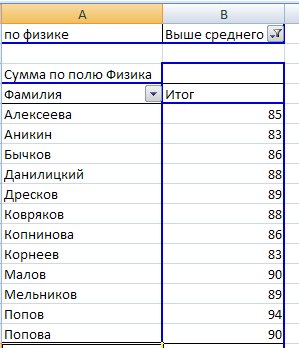
Рис.4.11
Упражнение 5. Создавание и редактирование диаграмм в Excel 2007
С помощью Microsoft EXCEL можно создавать сложные диаграммы для данных рабочего листа. EXCEL представляет различные типы плоских и объемных диаграмм. Диаграмма может находиться на рабочем листе вместе с исходными данными или на отдельном листе диаграмм, который является частью книги. Диаграмма, которая находится на рабочем листе, называется внедренной диаграммой. Прежде чем начать построение диаграммы, рассмотрим два важных определения.
Ряд данных - это множество значений, которые надо отобразить на диаграмме. В задании, например, это показатели по тестам.
Категории задают положение конкретных значений в ряде данных. Например, в задании это фамилии тестирующихся студентов.
Итак, ряд данных - это множество значений, которое наносится на диаграмму, а категории - это «заголовки» к ним.
Задание: построить внедренную гистограмму вступительных испытаний абитуриентов по математике по таблице «Вступительные испытания» (Рисунок 1).
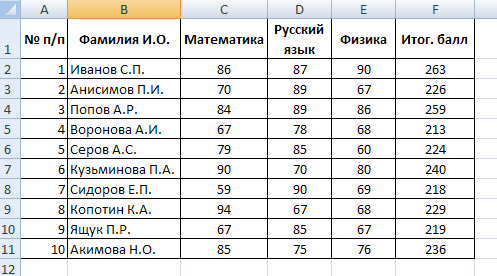
Рисунок 1 – Таблица «Вступительные испытания»
Чтобы построить гистограмму по данным таблицы «Вступительные испытания», выполните следующие действия:
Выделите диапазон, содержащий исходные данные (в данном случае, B1:C11) и на вкладке Вставка группы Диаграммы нажмите кнопку Гистограмма. При нажатии кнопки Гистограмма будет предложено выбрать один из доступных типов гистограмм. Щелкните Гистограмма с группировкой, первый тип диаграммы в списке Гистограмма (Рисунок 2). Если навести мышь на тип диаграммы, появится всплывающая подсказка с его именем. В подсказке содержится также описание выделенного типа диаграммы и сведения о его использовании.

Рисунок 2 – Выбор вида диаграммы
В результате на листе появится гистограмма (Рисунок 3).

Рисунок 3 - Диаграмма результатов вступительных испытаний по математике
После вставки диаграммы на лист появляется группа Работа с диаграммами с тремя вкладками: Конструктор, Макет и Формат (Рисунок 4). На этих вкладках можно найти команды, которые требуются для работы с диаграммами. Завершив работу с диаграммой, щелкните мышью вне ее. Группа Работа с диаграммами исчезнет. Чтобы вывести ее на экран, щелкните в области диаграммы. Тогда вкладки появятся снова.

Рисунок 4 – Группа Работа с диаграммами
Если нужно изменить тип диаграммы после того, как она создана, щелкните кнопкой мыши в области диаграммы. На вкладке Конструктор в разделе Работа с диаграммами в группе Тип щелкните Изменить тип диаграммы и выберите нужный тип.
Измените представление данных в диаграмме. Для этого нажмите кнопку Строка/столбец в группе Данные вкладки Конструктор. Диаграмма примет вид (Рисунок 5):
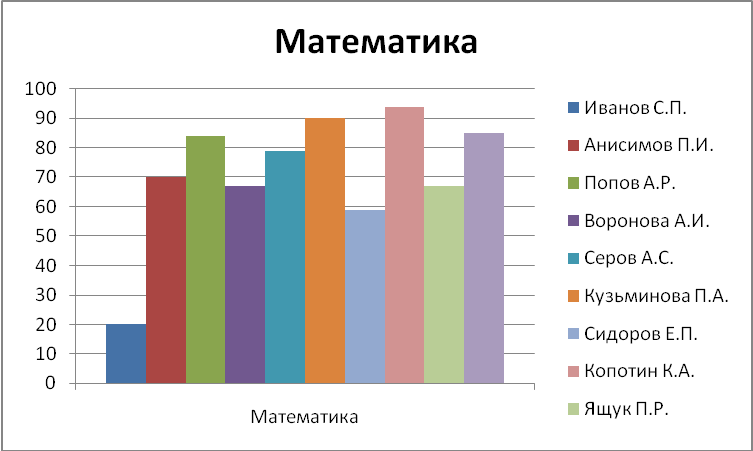
Рисунок 5 - Диаграмма результатов вступительных испытаний по математике
Добавьте в диаграмму названия.
1-ый способ: щелкните нужную диаграмму,
затем перейдите в группу Макеты
диаграмм на вкладке Конструктор.
Нажмите кнопку Дополнительно
![]() ,
выберите, например, макет «Макет 9»,
который добавляет рамки для названий
диаграммы и осей. И введите название
диаграммы «Результаты по математике»
и осей координат «Кол-во баллов», «Фамилия
И.О.» (Рисунок 6).
,
выберите, например, макет «Макет 9»,
который добавляет рамки для названий
диаграммы и осей. И введите название
диаграммы «Результаты по математике»
и осей координат «Кол-во баллов», «Фамилия
И.О.» (Рисунок 6).

Рисунок 6 – Диаграмма с названием диаграммы и названиями осей
2-ой способ: нажмите на вкладке Макет в группе Подписи кнопки Названия диаграммы и Названия осей (Рисунок 7) и введите названия диаграммы и названия осей.

Рисунок 7 – Подпись горизонтальной оси диаграммы
Разместите диаграмму на отдельном листе. Для этого на вкладке Конструктор в разделе Работа с диаграммами в группе Расположение щелкните Переместить диаграмму и в появившемся окне (Рисунок8) выберите пункт на отдельном листе и введите название диаграммы Диаграмма результатов.

Рисунок 8 – Окно «Перемещение диаграммы»
Верните диаграмму обратно на лист, где находится таблица с данными, то щелкните мышью внутри диаграммы и нажмите кнопку Переместить диаграмму (см. выше) и в появившемся окне (Рисунок 8) выберите на имеющемся листе и выберите в списке нужный лист.
Измените размеры гистограммы:
выделите ее щелчком мыши;
подведите курсор мыши к границе диаграммы, дождитесь появления стрелочки ↔
перетащите маркер стрелочки в нужном направлении.
Создайте круговую диаграмму по итоговым баллам вступительных испытаний на отдельном листе.
Для этого выделите диапазоны данных, содержащие фамилии студентов и итоговые баллы (Рисунок 9). В нашем случае это несмежные диапазоны ячеек B1:B11 и F1:F11. Для выделения несмежных диапазонов выделите сначала первый диапазон, затем нажмите на клавиатуре кнопку Ctrl и, удерживая ее, выделите второй из несмежных диапазонов.
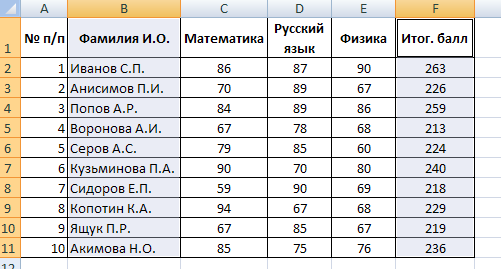
Рисунок 9 – Выбор данных для круговой диаграммы
на вкладке Вставка группы Диаграммы нажмите кнопку Круговая.
Внесите изменения в исходные данные: измените баллы у Иванова С.П. (математика -20, русский язык-20, физика-15). Посмотрите, что на диаграмме сектор Иванова П.С. уменьшится (Рисунок10).
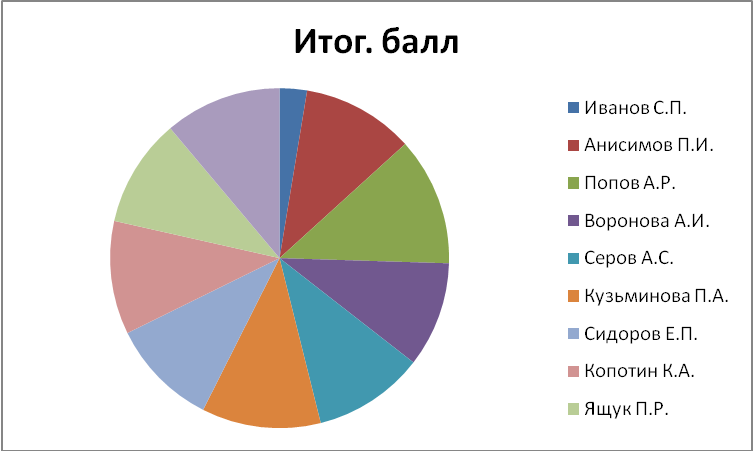
Рисунок 10 – Круговая диаграмма
Разместите круговую диаграмму на отдельном листе: на вкладке Конструктор в разделе Работа с диаграммами в группе Расположение щелкните Переместить диаграмму.
Выберите наиболее подходящий на ваш взгляд вид диаграммы. Для этого на вкладке Макет в разделе Работа с диаграммами в группе Тип щелкните Изменить тип диаграммы и выберите нужный вид диаграммы, например, График с маркерам (Рисунок 11).

Рисунок 11 - Выбор типа диаграммы
